
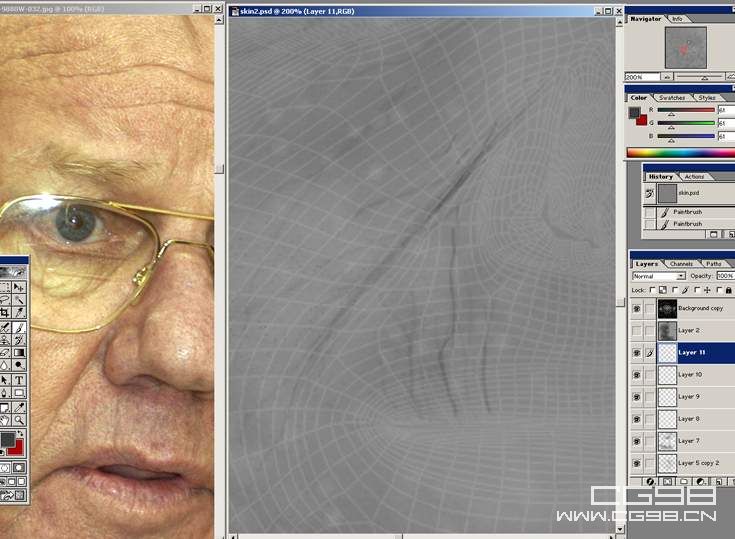
24這兒有一個小技巧可以使繪圖變得更加容易。使用Emmanuel Campin博士的穹隆型燈光陣列模仿全局照明做一個基本的烘焙紋理。如果你
也要用大量的燈渲染一張,可能要花費你很多時間,甚至是一個晚上,當然你也可以使用另外一台機器。
設置調整好燈光,選擇物體和材質球,然後在convert texture選項中勾選bake Shading GroupLIighting選項和bake shadows 選項。


25這就是烘焙好的紋理圖象,使用這張紋理代替原來的UV坐標圖可以使你的繪圖工作更加容易。
你可以象這張圖一樣把烘焙出來的紋理應用到你的貼圖中,在凹凸貼圖中實際上並沒有太大用處(意義),但是在高光和漫反射貼圖中特別
有用!


[page]
26到此為止,這就是我們的凹凸貼圖,你可以看到我是怎樣在烘焙紋理合成的。


27測試渲染


28我又添加了更多的層用來添加皺紋以獲得更加完美的瑕疵,你可以合並一些圖層以減小文件量。但是最好盡量保留那些在一開始的時候創
建的圖層,因為保留它們在稍後的工作中是很有好處的。
從這張圖片中你可以注意到臉上的皺紋可以現在臉的一側畫好,然後複製一份再翻轉過去就行了。


29現在這張凹凸貼圖就基本上完成了,雖然不是十分完美,但是我已經盡力了,盡管十分匆忙。


30你可能已經留意到我使用了一部分MAYA紋理貼圖,這是繪製一個有點象樣的貼圖的不錯的方法。
更好的是它能很好的應用於displacement(置換貼圖),並且是完全匹配。效果如圖!!

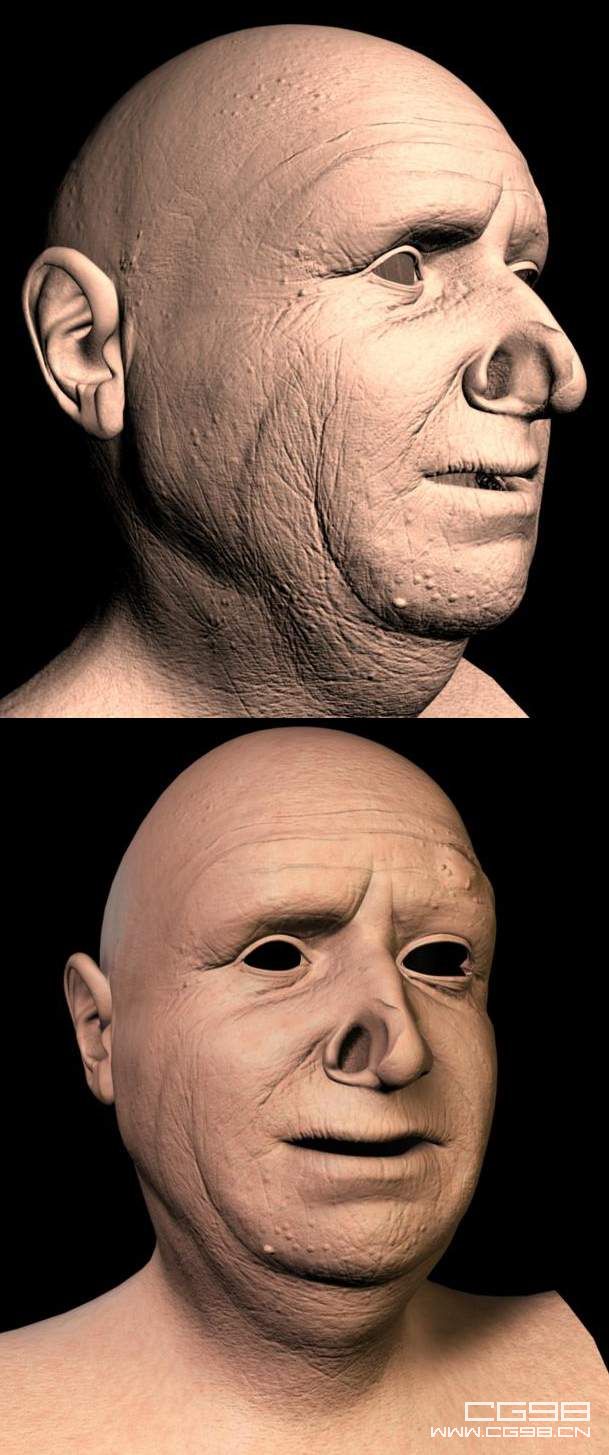
[page]
31這是最終完成的凹凸貼圖的一部分,以後我可能還會回來修改。
現在來繪製顏色貼圖。

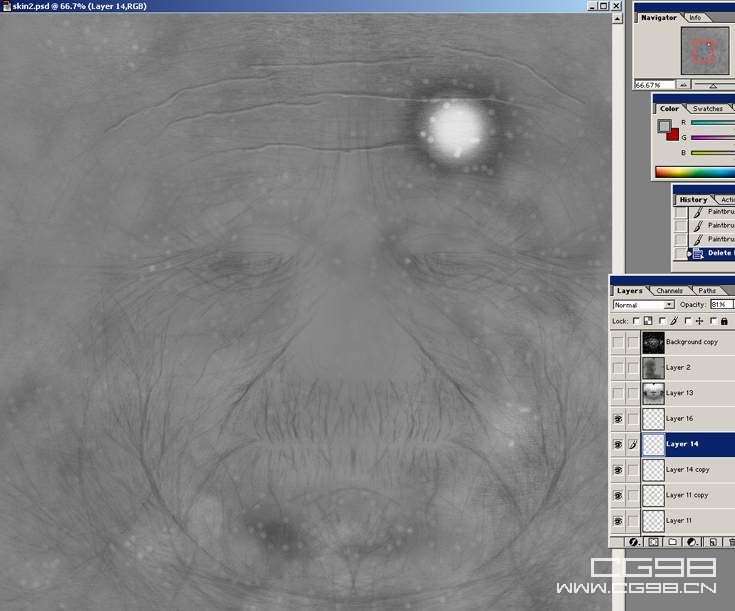
開始進行繪製顏色貼圖的時候,也會象凹凸貼圖那樣困難。
32新建一個圖層(17),填充為皮膚顏色,RGB值分別為:R227 G183 B156。


33再新建一個圖層(18),比上一層顏色略微暗一點,RGB值分別為:R217 G157 B137。


34接下來我為了在皮膚紋理中得到更細微的的變化,對圖層19(好象是原來的18)施加了模糊效果。(老外在此步之前可能漏掉一步運用filter>niose>add niose).


35這應該是皮膚明暗色調變化的關鍵(基礎)!!!

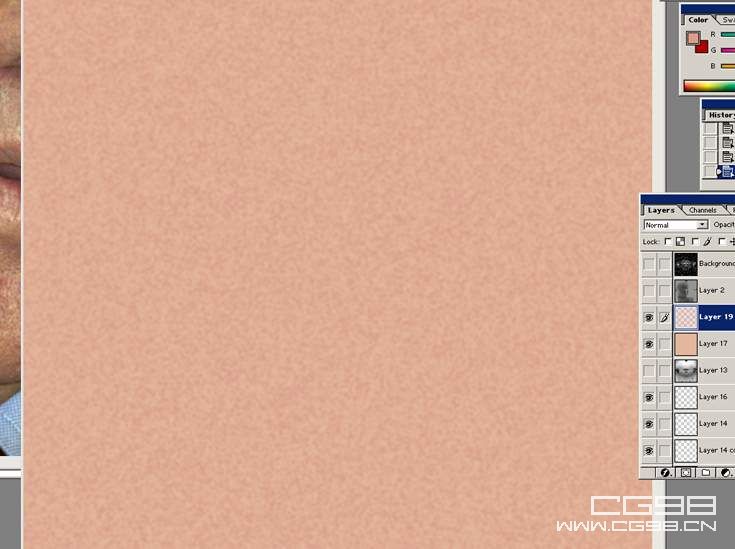
[page]
36現在隱藏先前的皮膚色調層,然後在一個新建的圖層中,繪製大量的斑
點細節,並盡可能地使你繪製的圖片接近最終效果。
在這個圖片中你可以看到我已經模糊地描繪了臉部的細節,如果要單個
單個的繪製每一個斑點可能要花費很長時間。(甚至that would would
take forever)。
試著做一個你自己的筆刷,新建一個200*200象素的文件,在裏邊繪製
各種各樣不同的點,然後把它變成筆刷,你應該知道相應的菜單在哪裏
以及如何使用它。

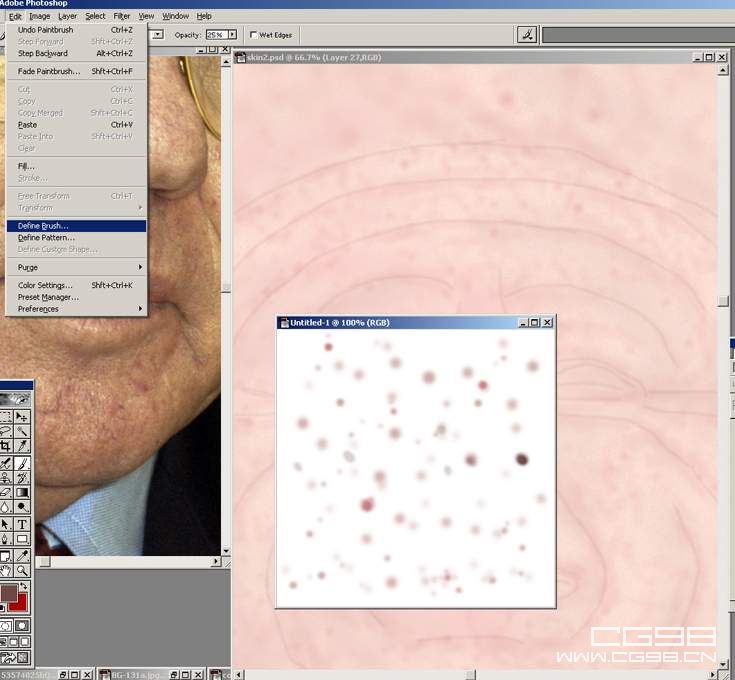
37現在使用不同的皮膚顏色,隨處添加一些汙點瑕疵,使圖象變暗一些,一般的皮膚不需要象建築那樣整潔。
現在我們已經有了一個紋理的基礎,我們還需要將這張圖片處理的更暗一些,接下來的一張就是我做的,這是在一個普通層上
用更暗的色調繪製的,不同的地方明暗程度是不同的。(參見後文中出現的圖層41)。

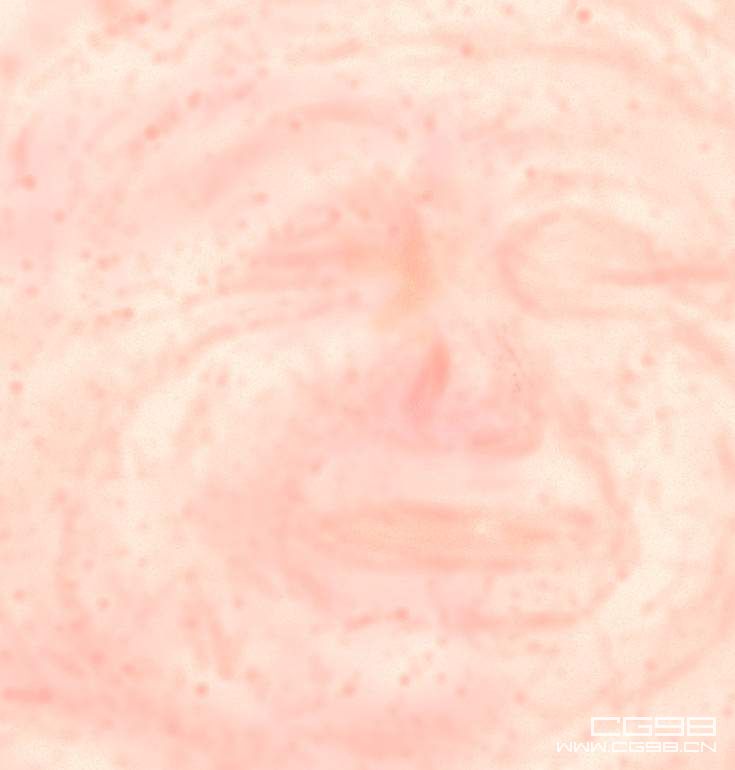
38現在把圖層41調整到圖層25coppy2的下麵,然後把圖層25和圖層
25coppy2的混合模式應用為soft light 或 multiply 使我們能更容易
的控製紋理的明暗度。
因為皮膚材質通常會淡出許多,所以我要確定繪製的足夠的暗!!


39現在我已經把如圖所示的用紅色標記的圖層(25及25coppy2)的合成模式設為soft light 和 multiply。
同樣你也會發現顏色較輕淺的圖層25coppy在顏色較重的圖層41下麵,這樣如果你想讓圖層41更亮一點的話,你可以調整圖層41的透明
度來實現。
你可以看到大量的細節都是繪製在了較亮的圖層上麵了。


40用紅色標記的圖層42其實是我用圖層41拷貝的,用橡皮把中間部分擦掉後又把圖層疊加模式調整為darken。


[page]
41現在我們將使用那些我們已經用過的層,一些可能僅僅隻有一點點效果,但是我猜測把那些圖層加進來以後會得到一個精細的自然的皮膚效果。
我已經為圖層28用自己定義的畫筆繪製了淺顏色的斑點,繪製過程中畫筆的的不透明度調為20%,所以你恰好隻能隱隱約約的看到它們。右半部分,
我把圖片的不透明度反轉後粘貼過來的,所以你能看到他們。(圖層的疊加模式為lighten)。

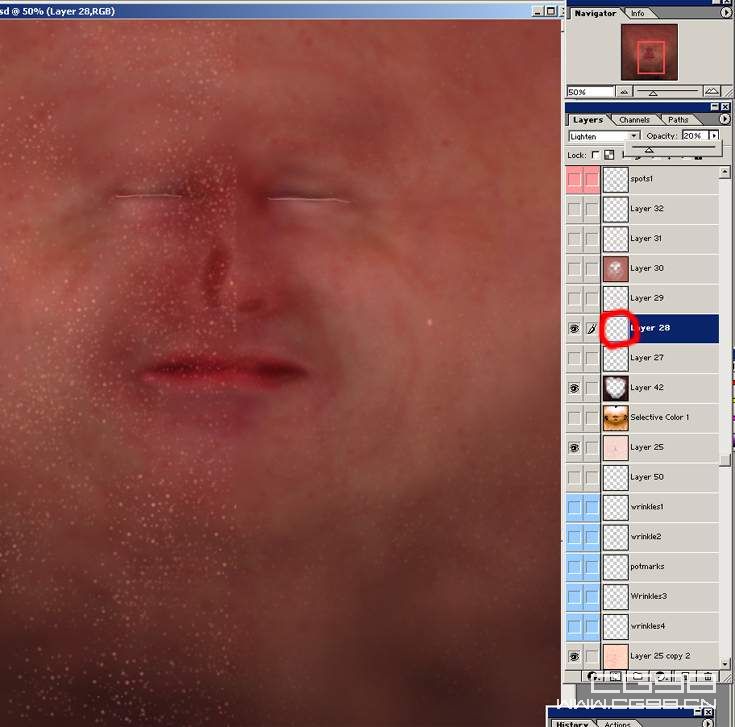
42圖層27也是用自定義筆刷繪製的深一點顏色的斑點,圖層疊加模式為multiplied.


43圖層29的繪製了隨意的亮顏色皮膚色調,圖層的疊加模式為lighten,不透明度為20%。在左半部分的處理過程,你應該能看的出來!


44接下來加入一個對顏色有較大影響的略紅色調的層。


45接下來繪製大量的小斑點,當然還是用自定義筆刷嘍,圖層疊加模式為lighten,不透明度設的非常小11%,當然要看你畫的情況,
最後效果能讓你幾乎看不到它們就差不多了!(參見圖層31)


[page] 46再繪製少許小黑斑,圖層疊加模式為multiply。(參見圖層32)

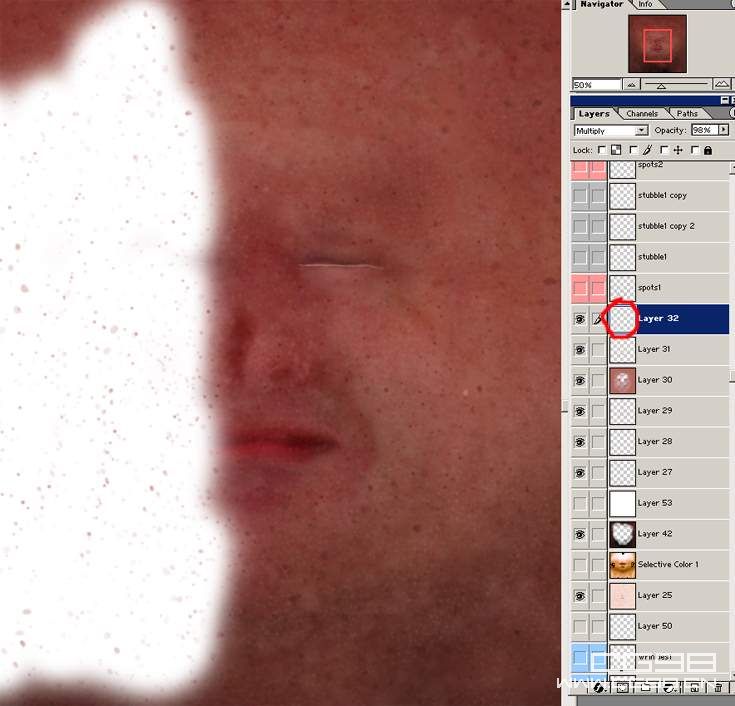
47再繪製一張斑點圖,圖層疊加模式為soft light。(參見圖層spots1)


48接下來,這是繪製的胡茬層,先是把胡茬繪滿整個圖層,然後再把不想要的區域擦掉!!(參見圖層stubble1 copy)。


49我覺得還得增加大量的斑點。(參見圖層spots2)。


50如果你還記得,很多點最好繪製在原來凹凸貼圖的點的上麵。(參見圖層46)


[page]
51在這個圖層上繪製了一些藍色調的東西,圖層疊加模式為multiply,直到效果達到你滿意為止。(參見圖層43)。


52這是一個血管層,這些你是根本看不到或很難能看到的,但是它在皮膚下麵還隱隱約約的有點印記。你可以挑幾條清楚點的,繪製出來,並稍微強調一下。
然後把這個圖層拷貝到凹凸貼圖裏麵,把顏色去掉,以達到輕微的突起的效果。(參見圖層Large_Veins)。

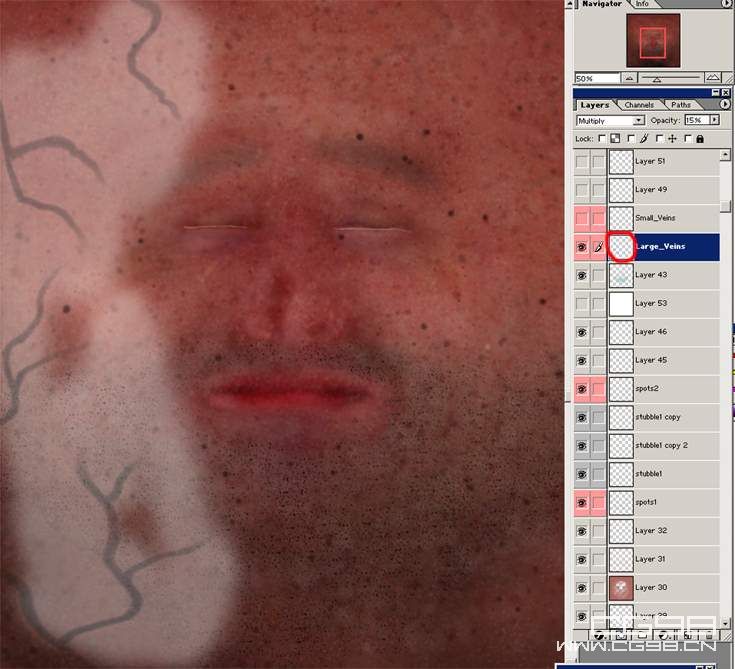
53現在再隨意的小血管。(畫一些參見圖層Small_Veins)。


54我在角色的臉上添加了一些傷疤、傷痕,這個角色的臉上的傷疤實際上是比較隱蔽的,但是在我添加更多的之前還是要弄清楚它的樣子。(參見圖層Layer 52)

55你可以用一些凹凸紋理來使皺紋處變暗,有時你在那些皺紋處畫一些偏紅的顏色看起來效果會更好(就象這些傷疤),但是需要更多時間,當然會更好看一些!


[page]
56這是顏色貼圖最終效果的局部,雖然你可以說已經完成了,但是任何事情都可以繼續完善。

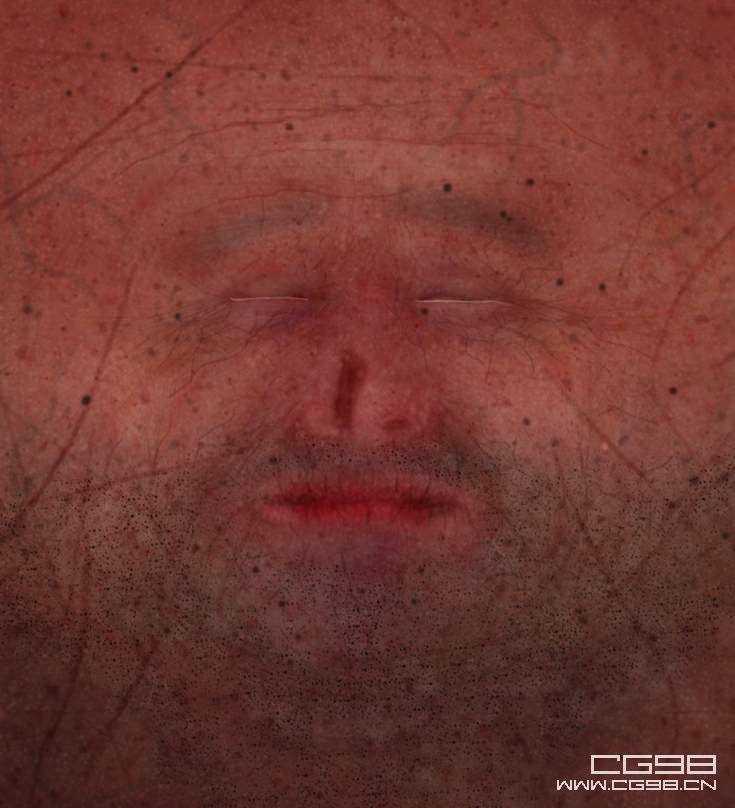
57我不能提供完整的photoshop文件,因為它足足有400M大。
所以我把它裁切成684*1031大小,並且用winrar壓縮了一下,現在為18M。

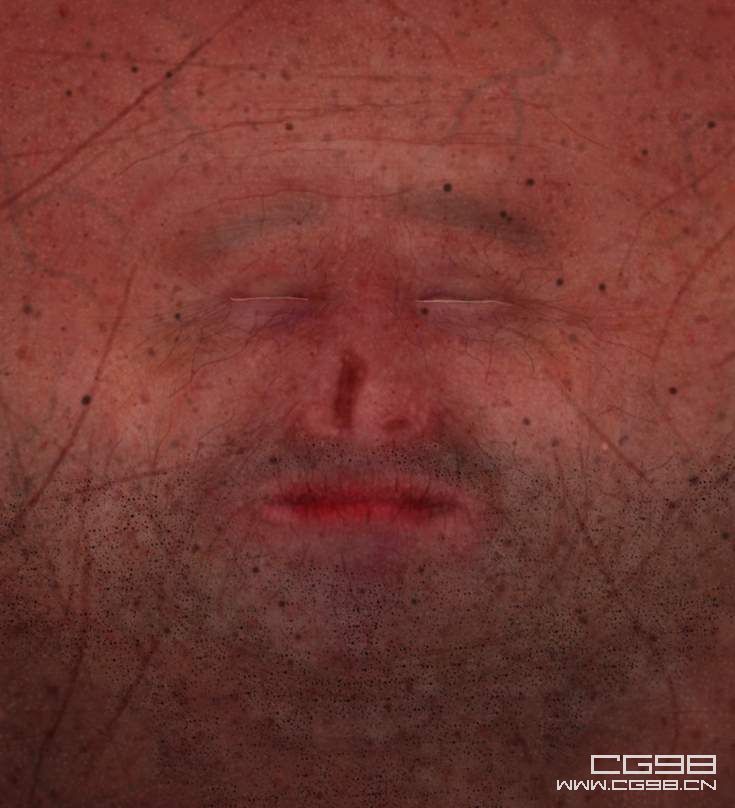
58在我貼其他的貼圖文件之前,我先把我的采製節點圖貼出來,並且跟大家解釋一下,這是我用MAYA4.0做的。
我編碼顏色各種不同的部份它基本上由五個不同的層組成。
用紅色圈起來的是放在最底部的層,這層並不是很有效果。
但是我將解釋標記為A的紋理指定為translucence map(半透明貼圖)
這層僅隻是努力達到人的皮膚彌散的效果。
標記為B的是一張Diffuse map(漫反射貼圖),我發現MAYA默認的渲染往往趨向於變淡,即使你把貼圖繪製的很深也沒用,這張貼圖正是要盡量的保持皮膚亮的區域和顏色較深的斑點、皺紋區域的鮮明的明暗變化。
標記為C的是一個ramp colour node(ramp節點),是受啟發於Steven Stahlberg的皮膚材質,此節點連接到ambient map (環境貼圖)上麵,在皮膚的周圍會有微紅熾熱的效果。
不要太注意這個標記為D的,這是從Dr Matt Wood的網站載下來的然後把色調變了一點。
用黃色圈起來的層放在最下麵那層的上麵,由於我沒有足夠的時間,我放的有點亂,我應該按順序把她們排排好!!
標記為A的材質是從MAYA官方網站上弄來的,這是一個非常好的米的皮膚材質,但是隻要少加修改就可以得到很好的效果。
標記為B的是colour map(顏色貼圖)。
標記為C的是bump map(凹凸貼圖)。
標記為C的是reflectivity (反射率貼圖)。這可以讓增強你希望的地方產生一些光澤。
用粉紅色圈起來的是用來控製底部圖層融合的transparency(透明度)的,一些區域我想讓它盡可能保持黑暗,其他區域我希望能融合的更紅一些。
用綠色圈起來的是利用RAMP貼圖控製透明屬性的材質,用來模擬皮膚的透明效果。這個材質也是從Dr Stahlberg的網站上弄來的,他的教程:http://www.optidigit.com/stevens/shadetut.html
用藍色圈起來的是blinn spec layer ,部分的使用了Dr Emmanuel Campins 的背光材質提供了很好的側麵高光!!
標記為A的地方就是spec map(高光貼圖)。
用白色圈起來的是另一個spec layer,這次我試這用phong來產生一些濕潤的高光,一小部分則顯得幹燥!!
標記為A的地方是spec map(高光貼圖)。
標記為B的地方是另一個translucence map(半透明貼圖)它上麵在耳朵附近加大深紅色的覆蓋量為了使皮膚的陰影及材質表現的更細(真實)


59最後,我將帶大家看看我是如何繪製其他貼圖的。
很遺憾這個教程不能包含所有的燈光和渲染的知識,隻好等到將來了!
首先我要看一下這張spec map(高光貼圖)。


60這張圖就是控製材質的光澤度的,把GI燈光烘焙圖部分區域變暗。
嘴唇和鼻子附近的光澤度都比較強,眼瞼邊緣的區域也是一樣,觀察一下人的眼瞼邊緣的光澤度和反光度有多少!!
如果想繼續修改或者添加顏色,通常是在MAYA中邊測試,邊修改。以實現非常濕潤的高光區,我可以把暗的地方修改的更暗,把亮的地方修改的更亮。(如圖)

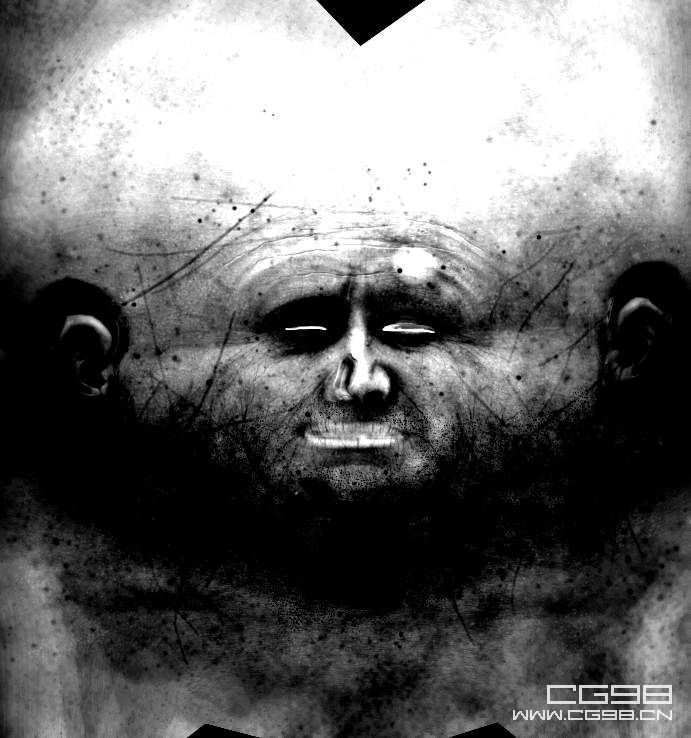
[page]
61這張貼圖僅僅是我用剛才繪製的那張圖片添加了一個Hue/Saturation layer(圖層效果)淡化了一下顏色

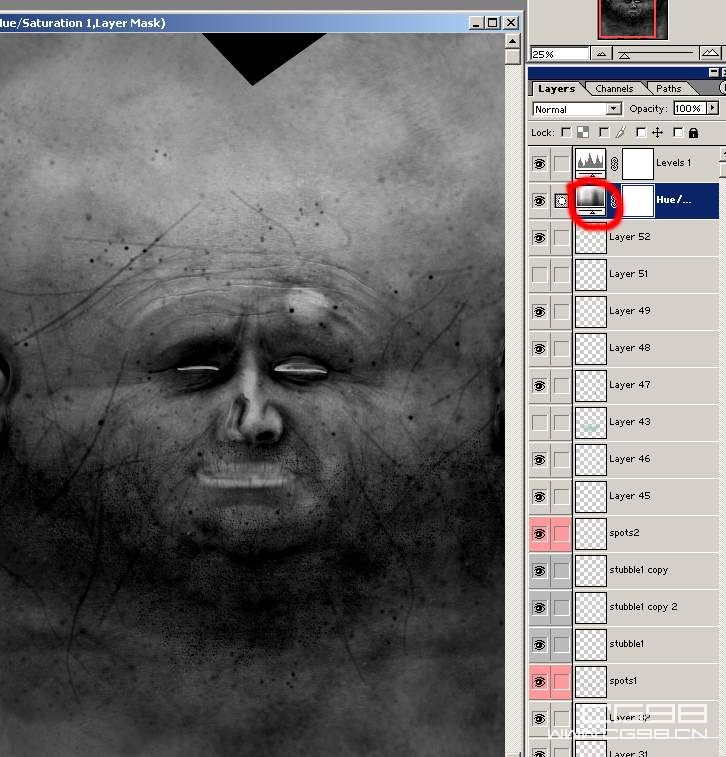
62可以看到我使用了所有的圖層,除了忽略掉的一些有顏色的圖層

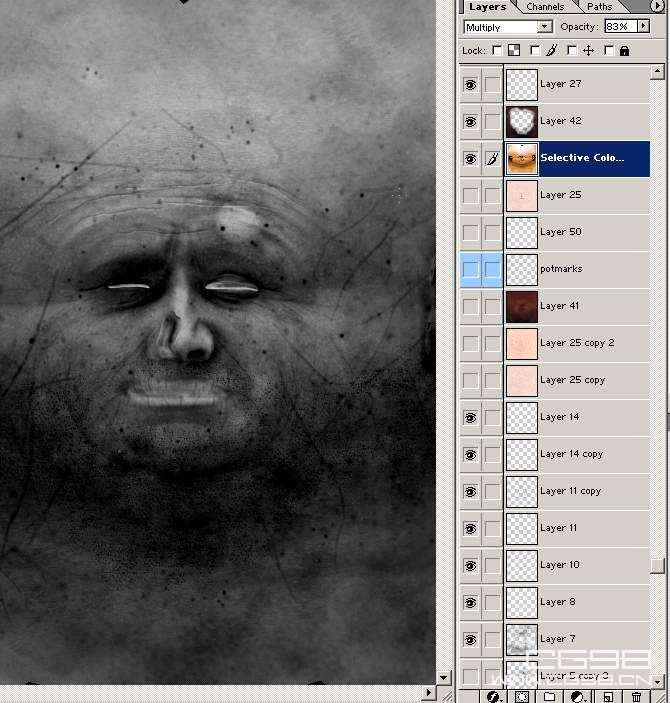
63接下來是一張反射貼圖,它有點象高光貼圖的帶顏色版,在皮膚反射強的地方會產生很漂亮的有顏色的高光。注意眼瞼和嘴唇最亮的地方有很漂亮
的反射光澤。這個貼圖在材質中起的效果並不是十分的明顯。


64這張圖非常象高光貼圖,又增加了一些圖層,使用了顏色平衡對圖層調整成偏紫色,此外我還在上麵畫了一些顏色。

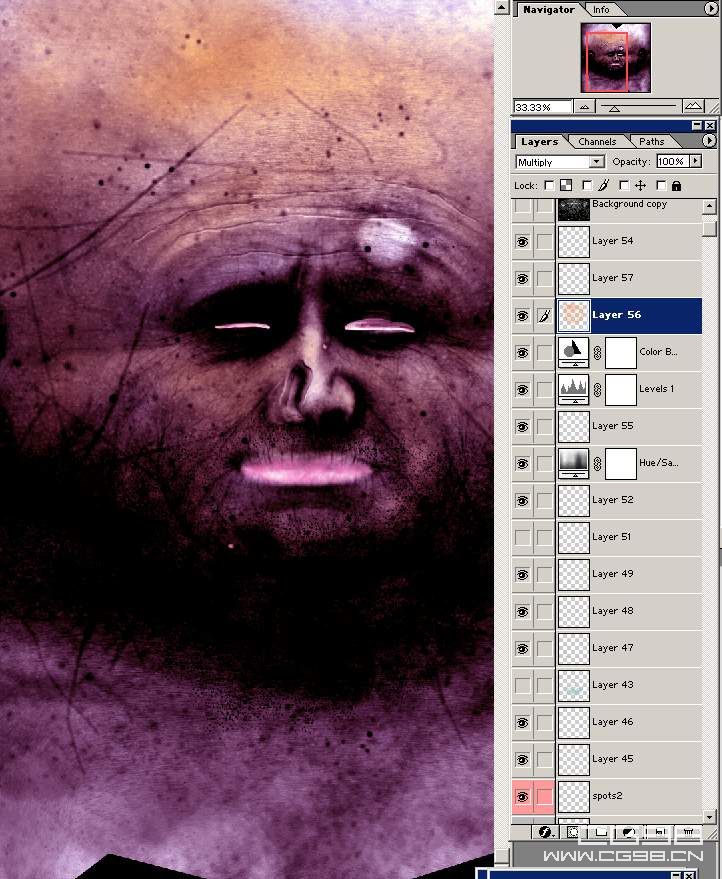
65這是我的一個漫射貼圖,對此我並不想說太多,隻是注意保持一些斑點及一些明暗標記。


[page]
66這兒的一張translucence map(半透明貼圖)做了一些假的散射,並且在耳朵和鼻子附近做了一些紅色的處理
這張貼圖我我在maya裏將顏色作了些深入,注意我已經把斑點及凹凸紋理描述在著張圖上了並使之更好看些
哈哈我希望你不要太臭我的材質哦!
哈最後還有一個小秘密如果你對圖象不滿意一定要多加修改!










































